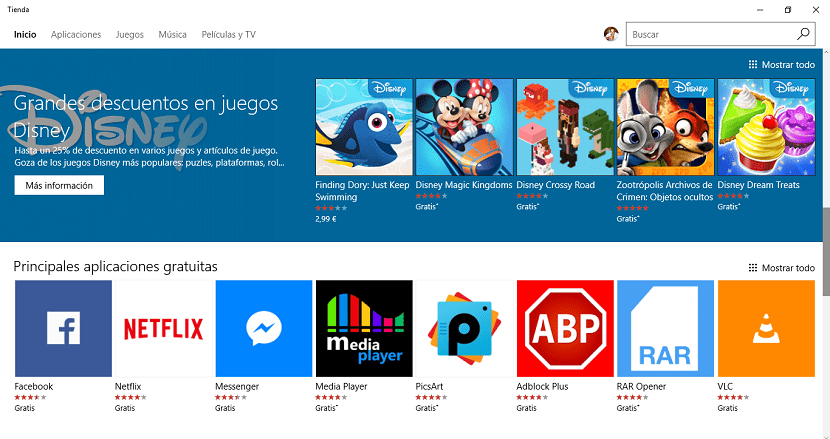
Jeder Anwendungsspeicher auf der Plattform bietet uns immer Anwendungen oder Spiele für eine begrenzte Zeit kostenlos zum Download an. Dies ist eine Option, die viele Entwickler normalerweise auswählen, um ihre Anwendungen in das Ranking zu verschieben, damit sie schnell zu den am häufigsten heruntergeladenen und beliebtesten Benutzern werden. Viele sind die Benutzer, die normalerweise Seien Sie sich dieser Art von Verkäufen bewusst, um Ihre Sammlung von Bewerbungen kostenlos vervollständigen zu können. Obwohl sich nicht alle Entwickler für diese Art von Angebot entscheiden, bieten sie uns höchstens einen erheblichen Rabatt auf die Anwendung oder das Spiel.
Wenn wir uns im Laufe der Zeit nicht dafür entscheiden, Anwendungen von unserem PC zu löschen, ist dies höchstwahrscheinlich der Fall Der Betrieb verlangsamt sich langsamer als er sollteDies wird uns im Laufe der Zeit dazu zwingen, die Festplatte zu formatieren und von vorne zu beginnen, indem wir eine neue Kopie von Windows 10 installieren.
Sobald wir die Installation abgeschlossen haben, werden wir zuerst den Windows 10-Anwendungsspeicher durchlaufen, um mit dem Herunterladen der Anwendungen zu beginnen, die wir benötigen. In diesem Fall Wir können den Speicher nutzen, um nach den Anwendungen zu suchen, die wir herunterladen möchten. Oder wir gehen in unsere Bibliothek und sehen in einer Liste alle Anwendungen, die unserem Konto zugewiesen sind und die wir schnell herunterladen können.
Auf diese Weise können wir auf einen Blick alle Anwendungen sehen, die wir zuvor installiert haben, und nur diejenigen installieren, die wir verwenden werden. Um auf diese Bibliothek unserer Anwendungen und Spiele zugreifen zu können wir müssen wie folgt vorgehen.
Greifen Sie auf die Windows 10 Store App Library zu
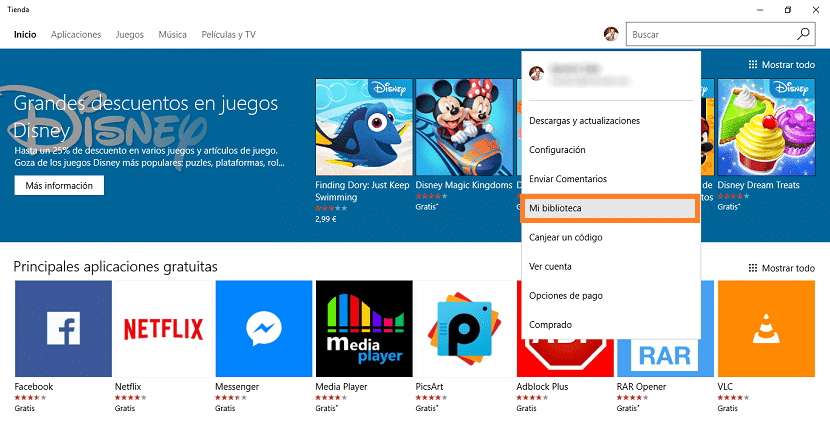
- Zuerst und als notwendiger Schritt müssen wir Öffne den Laden.
- Einmal geöffnet, gehen wir zu dem Bild, das repräsentiert unser Konto und klicken.
- Von allen Optionen, die uns angeboten werden, müssen wir klicken Meine Bibliothek.
- Unten sehen Sie eine Liste mit allen Anwendungen, die wir aus diesem Shop heruntergeladen haben. Um sie erneut zu installieren, müssen Sie nur auf jeden von ihnen klicken und auf Installieren klicken.